Assalamu'alaikum Wr Wb
Selamat datang kembali di web sibukngoding.com. Pada kesempatan kali ini, saya akan menyampaikan materi tentang cara mengkoneksikan database menggunakan ODBC. Dalam pembuatan program berbasis dekstop seperti VB, delphi maupun java, kadang kala kita menggunakan database. Untuk menghubungkan antara database dengan aplikasi dekstop, kita harus menggunakan connector walaupun tidak semuanya tergantung Tool yang dipakai dalam pembuatan aplikasi dekstop. Nah kali ini saya akan mencoba menjelaskan cara setting koneksi database MariaDB di ODBC. Dalam setting ODBC kita memerlukan sebuah driver namanya MySQL ODBC driver . Jadi Silahkan download dulu disini. dan jangan lupa diinstal jika belum ada. Untuk versi yang saya pakai adalah versi 5.3.10.
Sebelum membuat konektor, jangan lupa databasenya di buat dulu. Jika belum tahu caranya silahkan klik disini.Untuk membuat konektor Mysql ODBC, kita hasus masuk dulu
ke ODBC Datasource Administrator. Ada banyak cara untuk masuk kesana, salah
satunya kita bisa masuk dulu ke Control
Panel Lalu Pilih System and Scurity.
Setelah Masuk ke System
and Scurity Kita Pilih Admistratrive
Tool
Setelah itu, kita Pilih ODBC Datasourcenya. Disini saya
pakai yang 64bit, sesuai dengan windows saya. Jika punya teman-teman pakainya
yang 32bit mungkin Cuma satu.
Atau cara termudah, Teman-teman klik start lalu di bagian search kita ketikkan "ODBC" seperti dibawah ini.
Setelah itu akan muncul jendela ODBC Data Sources nya
seperti Dibawah ini, Untuk Membuat koneksi baru, kita klik tombol Add..
Setelah itu akan masuk kejendela create new Data source.
Kita Pilih dulu datasource ya. Karena kita ingin membuat
Mysql ODBC connector, maka kita pilih yang MySQL ODBC 5.3 ANSI Driver. Jika
punya teman-teman belum ada, kemungkinan belum diinstal, jadi silahkan untuk
diinstal dulu. Untuk versi, teman-teman bisa pakai versi yang lain.
Jika sudah memilih Mysql ODBC drivernya, kita klik tombol
Finish.
Setelah itu akan muncul jendela Mysql Connector seperti di bawah ini.
Silahkan diisikan, Untuk Contoh Pengisian Seperti Di bawah
ini:
Jika Sudah diisi, silahkan Klik Tombol Test untuk mengecek
koneksi Anda
Jika Muncul Koneksi sukses, berarti Koneksi Anda Berhasil
Jika masih error, silahkan periksa lagi Isinya. Lalu jika
sudah koneksi sukses, Kita Klik Tombol OK
Jika sudah benar, maka nama Data
source akan muncul di jendela ODBC Data
Source Administrator
Jika sudah ada, DSN tersebut siap
kita bisa gunakan di VB.net, Delphi 7 ataupun yang lainnya yang menggunakan
database Mysql atau MariaDB.
Demikian postingan saya kali ini. Semoga bermanfaat dan apabila ada pertanyaan, bisa ditanyakan lewat kolom komentar. Jangan lupa untuk mengunjungi web sibuk ngoding untuk mendapatkan artikel pemrograman lainnya. Sesibuk-sibuknya anda ngoding, jangan lupa ibadahnya.
Terimakasih atas kunjungannya, Selamat Belajar, Tetap semangat dan jangan mudah menyerah.
Wassalamu'alaikum Wr Wb
Terimakasih atas kunjungannya, Selamat Belajar, Tetap semangat dan jangan mudah menyerah.
Wassalamu'alaikum Wr Wb





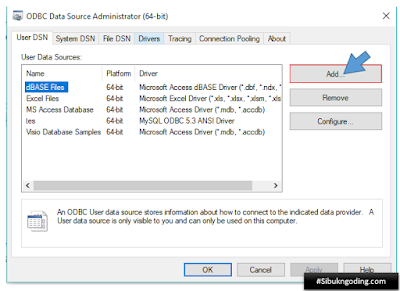

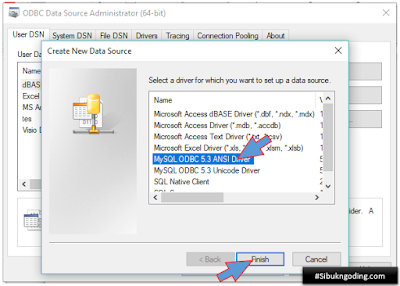


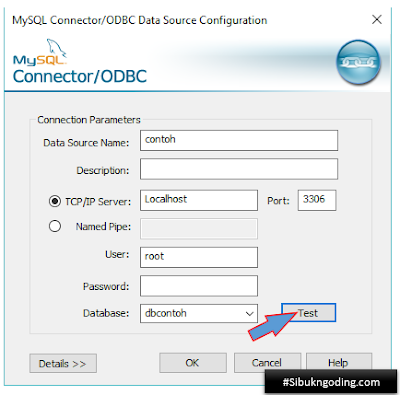



Comments
Post a Comment
- Berkomentarlah dengan bijak, Komentar akan di moderasi dahulu sebelum ditampilkan.